Epäselvät kuvat on raskauttavaa, varsinkin kun olet ottanut ne. Otettujen kuvien parantamiseen on useita ohjelmia. Se voi kuitenkin olla kallista, etkä ehkä tiedä, miten niitä käytetään. Onneksi tämä sivu on suunniteltu auttamaan sinua terävöittää epäselviä kuvia ja parantaa niitä mieltymystesi mukaan. Aloitetaan ja löydä etsimäsi sovellus.
Osa 1. 6 tapaa terävöittää kuvia verkossa
1. AVAide Image Upscaler
AVAide Image Upscaler on paras työkalu sumeiden kuvien terävöittämiseen. Sen avulla voit skaalata kuvia, mikä tarkoittaa, että voit suurentaa niitä laadusta tinkimättä. Tämä työkalu toimii hyvin yksilöiden, tuotteiden, autojen, eläinten ja muiden esineiden kuvien kanssa. Lisäksi, koska tämä ohjelma käyttää tekoälyä, voit korjata epäselviä kuvia välittömästi ja tarkasti. Itse ohjelma on kätevä sen helppokäyttöisyyden vuoksi, ja tällä työkalulla voit terävöittää kuvaasi vain muutamalla napsautuksella.
Vaihe 1Pääset käyttämään tätä sovellusta vierailemalla selaimellasi osoitteessa AVAide.com. Valitse sitten valikosta Työkalut ja Image Upscaler. Napsauta sen jälkeen Valitse Valokuva -painiketta tuodaksesi muokattavan kuvan. Sen alta voit ladata kuvia erissä. Pudota myös kuvatiedosto verkkokäyttöliittymään käyttömukavuuden vuoksi.
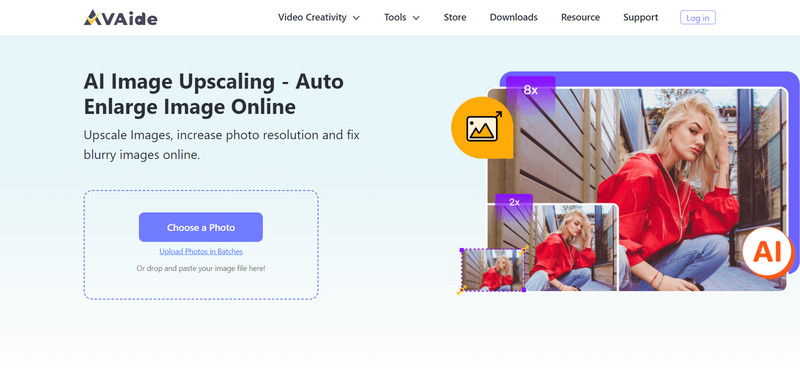
Vaihe 2Klikkaa Tallentaa -painiketta verkkokäyttöliittymän oikeassa alakulmassa. Sen jälkeen voit ladata sen. Siinä se on! Näin terävöit kuvia verkossa.
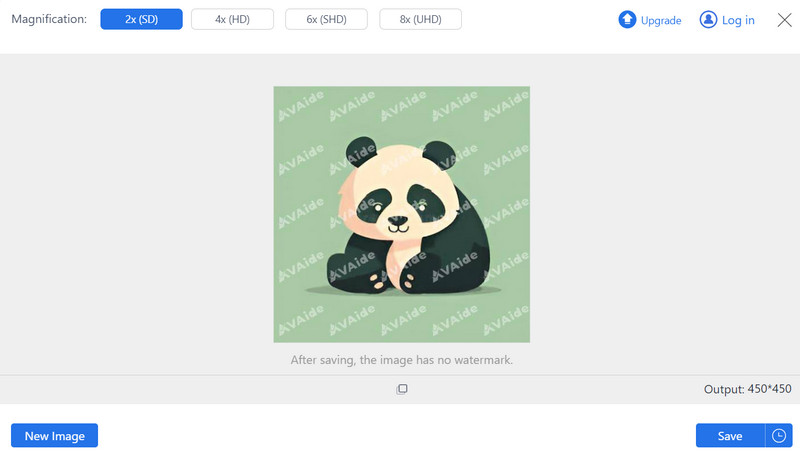
2. GIMP Online
Toinen vaihtoehto kuvan terävöittämiseen on käyttää GIMP-kuvaeditoria. Tämä selainlaajennus voi muokata, retusoida, parantaa ja jopa muuntaa kuvamuotoja. Tämä ohjelma on myös avoimen lähdekoodin, joten se sopii henkilöille, joilla on kokemusta kuvankäsittelystä. Tämän työkalun tarjoamat monipuoliset mahdollisuudet ovat toinen syy, miksi se on erinomainen valinta. Lisäksi tästä verkkolaajennustyökalusta on ohjelmistoversio.
Vaihe 1Etsi selaimellasi Gimp Online. Lisää tämän jälkeen laajennus selaimeesi. Työkalun tehokkaaseen käyttöön suosittelemme Google Chrome -selaimen käyttöä.
Vaihe 2Napsauta selaimen oikeassa yläkulmassa Laajennus kuvake. Jatka valitsemalla GIMP-kuvaeditori. Käytä sitä oikein napsauttamalla Koko näyttö vaihtoehto.
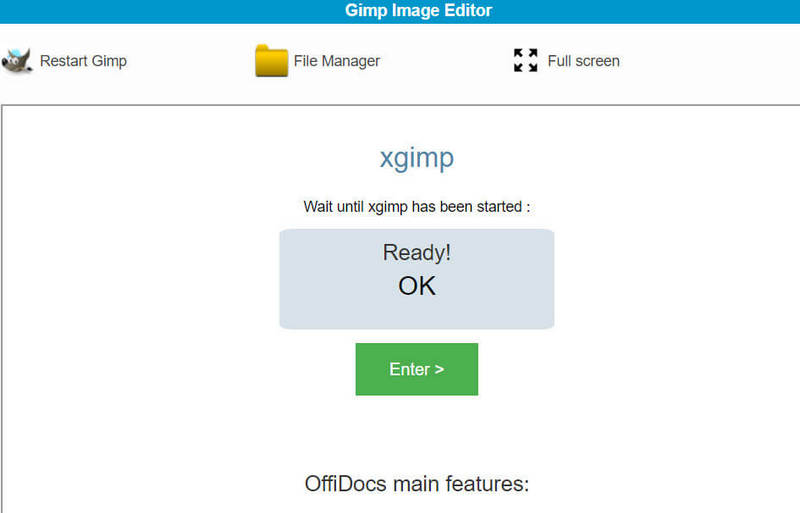
Vaihe 3Napsauta sivun oikealla puolella olevaa Tiedostonhallinta vaihtoehto. Napsauta sivun oikeassa yläkulmassa Tuonti kuvake. Valitse muokattava tiedosto. Tiedostosi tulee sitten tuoda sivulle. Napsauta tiedoston oikealla puolella olevaa Lyijykynä kuvake.
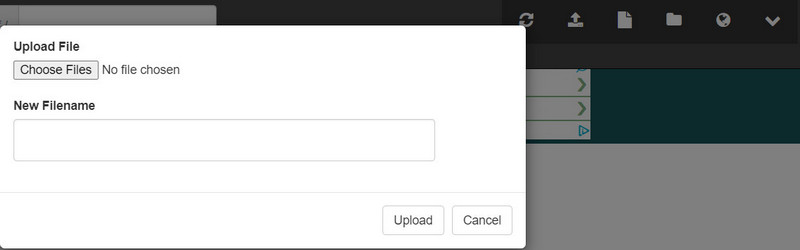
Vaihe 4Sinun pitäisi olla muokkaustyökalussa. Valitse navigointipalkista Suodattimet. Valitse sen jälkeen Parantaa ja Terävöittää. Kun olet valmis, valitse Tiedosto ja sitten Tallentaa valikkopalkista. Lataa muokattu tiedosto palaamalla kohtaan Tiedostonhallinta valikosta ja valitse juuri tallentamasi tiedosto. Tiedosto tulee ladata, kun napsautat sitä.
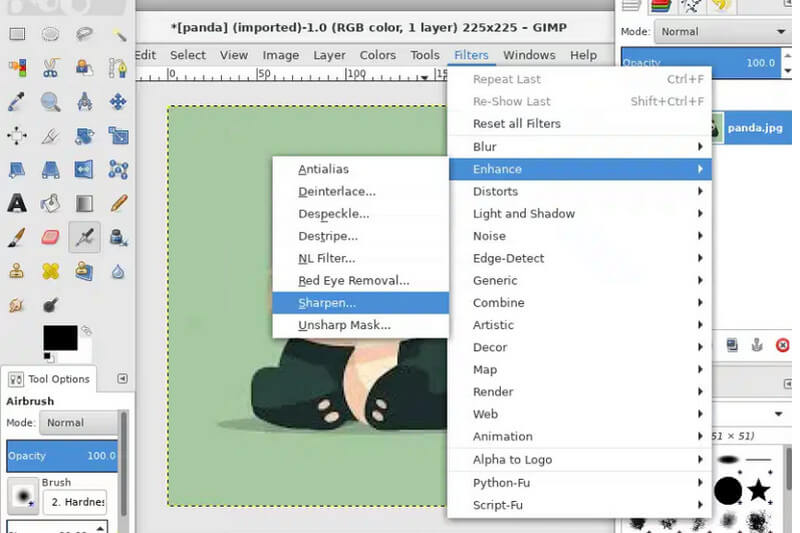
3. Adobe Express Image Sharpener
Tämän sovelluksen avulla voit terävöittää kuvia muutamassa sekunnissa. Tämä verkkotyökalu on tarkoitettu lisäämään selkeyttä ja korjaamaan epäselviä kuvia. Voit säätää teroitustehostetta mielesi mukaan. Se tarjoaa myös ilmaisia malleja kuvien muuttamiseksi fantastiseksi sisällöksi sosiaalisessa mediassa!
Vaihe 1Siirry selaimessasi Adobe Express Image Sharpeneriin. Kun olet napsauttanut Lataa -painiketta, sinun on kirjauduttava sisään päästäksesi sovellukseen.
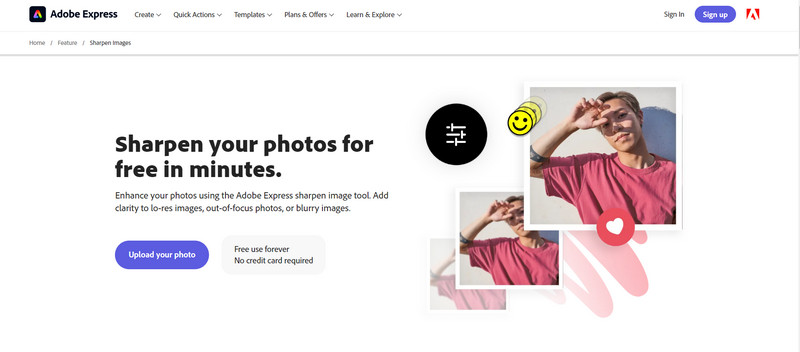
Vaihe 2Klikkaa Lataa -painiketta mediavalikosta. Valitse tiedosto, jonka haluat ladata. Vieritä sitten alaspäin muokkauspaneelista. Valitse Säätö -välilehti. Vieritä uudelleen alas ja säädä kuvan terävyyttä syöttämällä tai vetämällä liukusäädintä. Kun olet valmis, napsauta oikeassa yläkulmassa olevaa Lataa-painiketta.
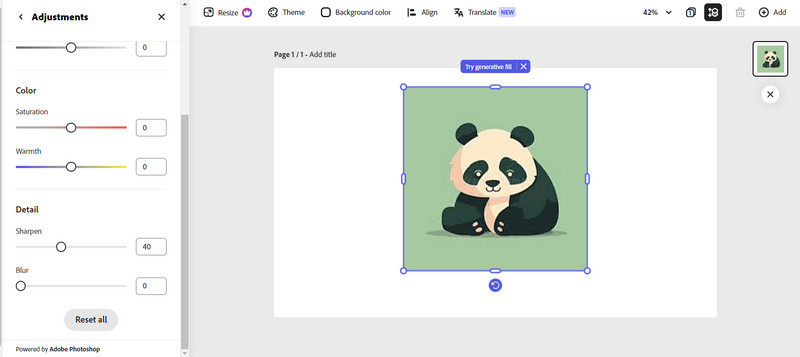
4. Pixelied Image Sharpener Tool
Tämä ohjelma tarjoaa ilmaisen kuvanparannustyökalun. Voit poistaa kuvien epäterävyyden tarkasti ja samalla parantaa kuvan yleistä resoluutiota. Huomaat varmasti hienommat yksityiskohdat. Voit myös käyttää työkaluja, kuten tummentaa, kääntää, rajata kirkkautta ja kääntää. Lisäksi se on joukko työkaluja, joiden avulla voit muokata kuvia muutamalla yksinkertaisella napsautuksella.
Vaihe 1Etsi Pixelied Image Sharpener Tool selaimesta. Napsauta sen jälkeen Lataa -painiketta ja valitse kuva, jota haluat muokata.
Vaihe 2Kun olet ladannut kuvatiedoston, sinut ohjataan muokkaussivulle. Vieritä alas kohtaan Perussäätö Muokkaa kuvaa -valikon vaihtoehto. Kun napsautat sitä, teroituseditorin pitäisi ilmestyä. Voit muuttaa sen mieleiseksesi. Kun olet valmis, siirry sivun oikeaan yläkulmaan ja napsauta ladata kuvake.
5. LunaPic
Tämä sivusto on online-editori, johon voit ladata kuvia ja muokata niitä suoraan. Voit muokata, piirtää, suodattaa ja käyttää muun muassa animaatioita. Se on tunnettu ilmaisesta online-editoristaan, koska se on hyvin yksinkertainen. Sinun on kuitenkin tutustuttava erilaisiin muokkaustyökaluihin, koska niitä on laaja valikoima, mikä saattaa hämmentää sinua. Viime kädessä tämä työkalu voi terävöittää ja parantaa kuviasi.
Vaihe 1Voit käyttää sovellusta osoitteessa lunapic.com. Napsauta navigointivalikosta Lataa vaihtoehto ladata muokattava kuva.
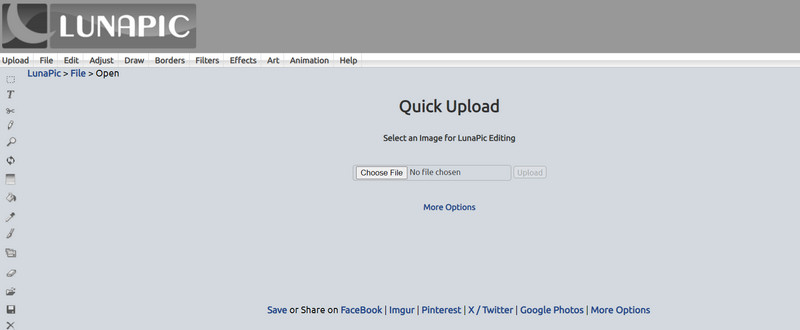
Vaihe 2Valitse seuraavaksi Säätää vaihtoehto ja etsi Terävöittää työkalu. Liukusäädintä käyttämällä voit tehdä kuvasta selkeämmän. Paina viimeistelyn jälkeen Käytä -painiketta. Klikkaa Lataa nyt kuvan yläpuolella ladataksesi tiedoston.
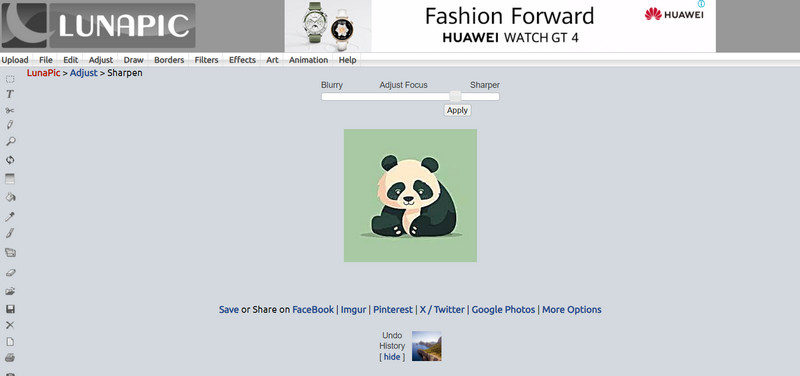
6. PicWish
Tämä sivusto tarjoaa ainutlaatuisia kuvankäsittelytyökaluja. Siinä on erinomainen muotoilu ja useita ilmaisia muokkaustyökaluja, erityisesti Enhance Photo -työkalu. Sen avulla voit poistaa epäterävyyden ja selventää kuvia, joita haluat muokata. Voit myös käyttää tätä työkalua terävöittääksesi kuvaasi ja tuodaksesi esiin kuvan hienommat yksityiskohdat.
Vaihe 1Käytä tätä työkalua avaamalla selaimesi ja siirtymällä osoitteeseen picwish.com. Klikkaa Ominaisuus -vaihtoehto navigointivalikosta löytääksesi Paranna valokuvaa työkalu.
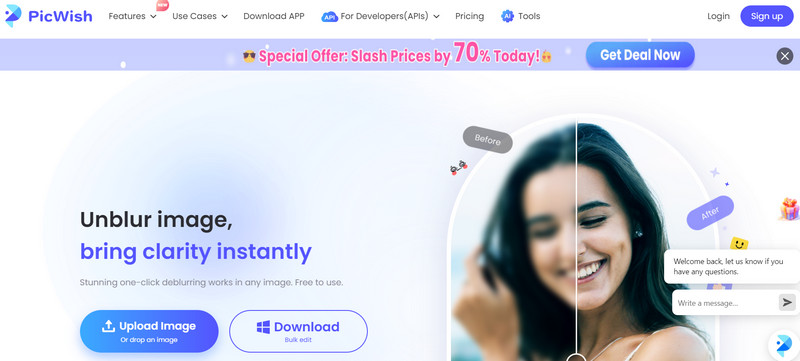
Vaihe 2Pudota tiedosto sivulle tai käytä Lataa kuva -painiketta. Kuva terävöityy automaattisesti. Kun olet valmis, napsauta ladata -painiketta.
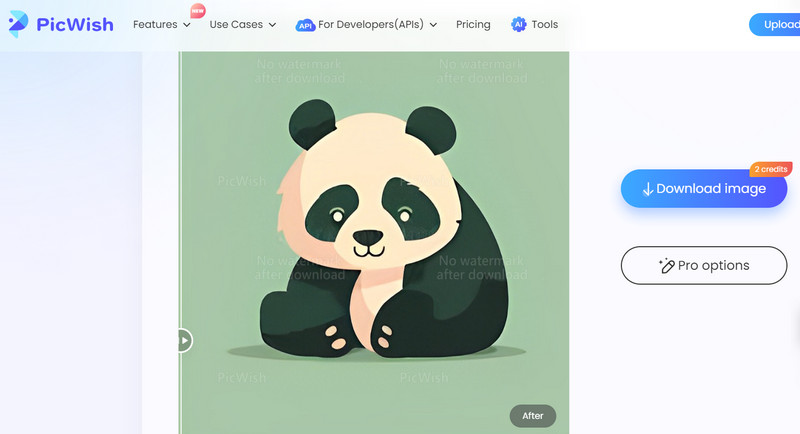
Osa 2. Usein kysytyt kysymykset kuvien teroittamisesta
Mitä tapahtuu, jos yliterävöit kuvan?
Se näyttää sopimattomalta ja oudolta, ja se myös lisää liikaa kohinaa kuvan taustaan.
Mitä kuvan teroitus tekee?
Käyttämällä kuvan terävöintityökalua voit poistaa epäselviä kuvia ja saada tarkempia yksityiskohtia.
Mikä on Acutance?
Valokuvauksessa akutanssi on termi, jota käytetään kuvaamaan katsojan käsitystä terävyydestä, joka liittyy reunan kontrastiin.
Parantaako kuvan teroitus resoluutiota?
Terävyyden lisääminen sisältää pikselien värin tai arvon muuttamisen kahden värin leikkauspisteissä. Sillä ei ole mitään tekemistä resoluution kanssa.
Onko kaikki digitaaliset kuvat tarpeen terävöittää?
Se kompensoi interpolaatio- ja anti-aliasointisuodattimien vaikutukset samalla kun se palauttaa osan objektiivin ja kuvakennon kadonneesta terävyydestä.
Näin sinä terävöittää kuvia verkossa. Toivomme, että löysit ihanteellisen verkkosovelluksen kuvatiedostojesi muokkaamiseen. Se on helppo toteuttaa, etenkin tehokkaalla työkalulla, kuten AVAide Image Upscaler. Tämäntyyppinen työkalu parantaa yksityiskohtia ja tuottaa visuaalisesti houkuttelevia kuvia. Lisäksi yllä mainitun ohjelman pitäisi tehdä työ puolestasi, eikä sinun tarvitse huolehtia epäselvistä kuvista.
Valokuvien muokkausratkaisut

Tekoälyteknologiamme parantaa automaattisesti kuviesi laatua, poistaa kohinaa ja korjaa epäselvät kuvat verkossa.
KOKEILE NYT



